Windows Update ve Bilmeniz Gerekenler
Windows Update ve Bilmeniz Gerekenler
Windows 7 ve 8 için Windows Update bazen çalışmanız için hayati önem taşıyabilir. İşte bilinmesi gerekenler.
Windows kullanılan bir bilgisayarda daha evvel hiç Windows Update ile karşılaşmadıysanız çoktan sisteminizi güncellemeniz gerektiğini söyleyebiliriz. Windows Update, Windows’u, MS Office’i ve Internet Explorer’ı en son güvenlik yamaları ve onarımlarla güncelliyor ve bu yamalar zaman zaman güvenliğiniz açısından kritik bir öneme sahip olabilir.
Windows Update’in bilgisayarınızı yeniden başlatmak için sizi rahatsız etmesi gibi küçük sorunları da var. Yine de sisteminizin güvende kalması için bu sorunlarla başa çıkmaya değer. İsterseniz gelin onunla yakından tanışalım.
Windows Update’i açmak için
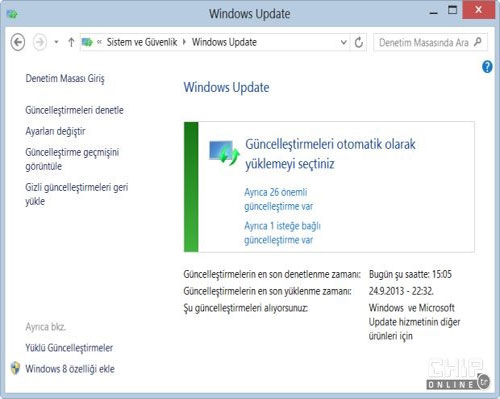
Windows Update denetim panelini açmak için klavyenizdeki Windows tuşuna basın ve “Denetim Masası” yazın. Şimdi Denetim Masası simgesine tıklayın. Açılan pencerede “Update” yazın ve sonuçlar arasından Windows Update’e tıklayın.
Güncellemeleri otomatik olarak almayı seçmediyseniz, sol taraftaki Güncelleştirmeleri denetle bağlantısına tıklayın. Mevcut güncellemeleri yüklemek için Güncellemeleri yükle bağlantısına tıklamanız yeterli.
Microsoft, Windows Update yamalarının çoğunu her ayın ikinci Salı günü yayınlıyor. Bu sayede sistem yöneticileri, tüm güncellemeleri bir kerede yükleyebiliyorlar. Ancak önemli bir güvenlik açığı bulunduğunda, bunu kapatacak yamalar hemen yayınlanabiliyor. Bu tür yamalar, ayın herhangi bir gününde Windows Update’te belirebilir.
Otomatik güncellemeleri açın
Otomatik güncellemeleri etkinleştirmek için sol taraftaki Ayarları değiştir bağlantısına tıklayın. Şimdi, aşağıdaki seçeneklerden bir tanesini seçmeniz gerekiyor.
Güncelleştirmeleri otomatik olarak yükle: Windows, güncellemeleri seçtiğiniz zamanda otomatik olarak kontrol edecek, indirecek ve yükleyecektir. Güncellemeler sizin herhangi bir müdahalede bulunmanıza gerek kalmadan yüklenecektir, ancak Windows sizden PC’nizi yeniden başlatmanızı isteyebilir. Bilgisayarınızı açık bırakıyorsanız, döndüğünüzde onu yeniden başlamış olarak bulabilirsiniz.
Güncellemeleri karşıdan yükle, ancak kurma konusundaki kararı bana bırak: Windows, yeni güncellemeleri arka planda otomatik olarak indirecektir. Güncelleme işlemi hazır olduğunda sistem alanında gösterilen simgeye tıklayarak güncellemeleri yükleyebilir ve sistemi baştan başlatabilirsiniz.
Güncelleştirmeleri denetle, ancak yükleme ve kurma konusundaki kararı bana bırak:Windows sadece güncellemeleri kontrol edecek ve sistem alanında bir uyarı gösterecektir. Bu seçenek, belirli bağlantı türlerinde bant genişliğinden tasarruf etmeniz gerekiyorsa faydalı olabilir.
Güncelleştirmeleri hiçbir zaman denetleme: Windows, güncellemeleri otomatik olarak kontrol etmeyecektir. Bu durumda kontrol işlemini kendiniz yapmalısınız (veya Windows’u hiç güncellemeyebilirsiniz). Önemli güvenlik yamalarını kaçırabileceğinizden, bu seçeneği kullanmamalısınız.
Aynı pencerede kritik olmayan ancak önerilen güncellemeleri almayı isteyip istemediğinizi de seçebilirsiniz.
Windows Update sizi rahatsız etmesin
Windows 7 ve önceki sürümlerinde Windows Update, güncellemeleri yükleme konusunda size sıkça uyarı gösterebiliyor. Bilgisayarı yeniden başlatmanızı isteyen uyarıları tamamen kapatmanız da mümkün olmuyor, onları sadece birkaç saat erteleyebiliyorsunuz.
Bu sorunu onarmak için NoAutoRebootWithLoggedOnUsers kayıt defteri değerinin verisini 1 olarak değiştirmeniz gerekiyor. Değer, HKEY_LOCAL_MACHINE\SOFTWARE\Policies\Microsoft\Windows\WindowsUpdate\AU altında bulunuyor. Eğer yoksa aynı isimde yeni bir 32-bit DWORD değeri oluşturmalısınız.
Windows 8 ise güncellemeleri yüklemeniz için size 3 gün sunuyor. Aynı kayıt defteri anahtarı, Windows 8′de de çalışıyor.
Nelerin güncellendiğine bakın
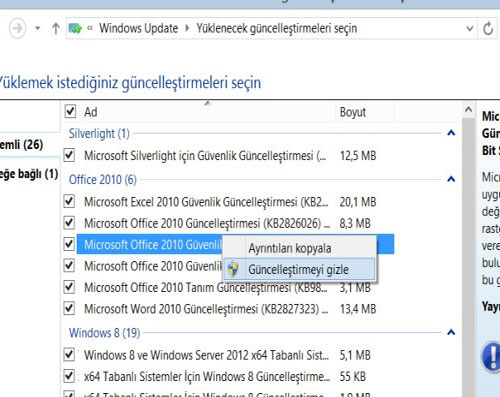
Güncellemeleri elle yapıyorsanız, Windows Update penceresi altındaki “Güncellemeler var” metnine tıklayabilir ve hangi güncellemelerin uygulanacağına göz atabilirsiniz. Güncellemelere tıklayarak her biri hakkında daha fazla bilgi edinebilirsiniz.
Windows’un belirli bir güncellemeyi gelecekte yok saymasını isterseniz, ona sağ tıklayın veGüncelleştirmeyi Gizle‘ye tıklayın.